Remote Captive Portal in Cisco Business Dashboard
Doel
Het doel van dit artikel is om de stappen om de externe Captive Portal functie in Cisco Business Dashboard (CBD) versie 2.5.1 en hoger te configureren.
Toepasselijke apparaten | Softwareversie
Cisco Business Dashboard | 2.5.1 (Download nieuwste release)
CBW140 Series | 10.8.1.0 (Download nieuwste release)
CBW150 Series | 10.3.2.0 (Download nieuwste release)
Inleiding
CBD versie 2.5.1 heeft een externe Captive Portal-pagina geïmplementeerd voor CBW140- en CBW150-netwerken. Dit kan worden gebruikt als een gast netwerk verificatie pagina en biedt verschillende voordelen over lokale captive portal pagina's.
In plaats van de klant te omleiden naar de lokale Captive Portal Page op 192.0.2.1, wordt de klant omgeleid naar CBD met behulp van het FQDN- en SSL-certificaat van CBD. Dit vermijdt het activeren van de verbeterde HTTP Strict Transport Security (HSTS) die moderne browsers hebben geïmplementeerd.
De externe Captive Portal-pagina heeft een vereenvoudigde implementatie die het eenvoudig maakt om meerdere sites met gastennetwerken te beheren.
Alle instellingen voor de pagina en het authenticatiebeleid worden geconfigureerd binnen CBD.
Wanneer u het gastnetwerk instelt, ondersteunt het Web Consent, Email Address en het inloggen van CBD-accounts of naar een andere RADIUS-server gaan.
Inhoud
- Vereisten voor gastnetwerk
- Gastverificatie configureren
- Draadloze LAN configureren
- CBW Guest Network-instellingen
- Captive Portal-pagina
Vereisten voor gastnetwerk
Als u de nieuwe pagina voor de verificatie van uw gastnetwerk wilt gebruiken, moet u
CBD versie 2.5.1
CBW140 Series firmware 10.8.1.0 (of hoger)
CBW150 Series firmware 10.3.2.0 (of hoger)
Gastverificatie configureren
Zo configureert u de webpagina van het interfaceportal:
Stap 1
Meld u aan bij uw CBD en navigeer naar Network Configuration > Guest Portals.
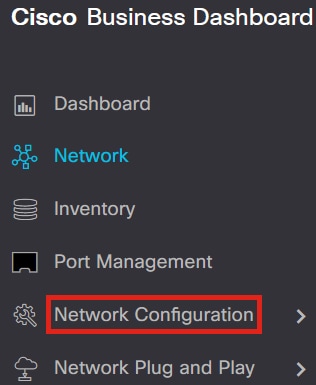
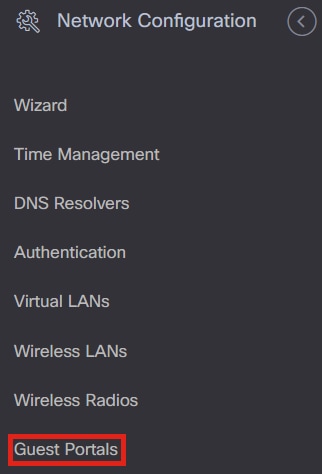
Stap 2
De pagina Guest Portals toont de webpagina van elke CBD Organisatie. Als u een pagina wilt bewerken, selecteert u het profiel en drukt u op de knop Bewerken.
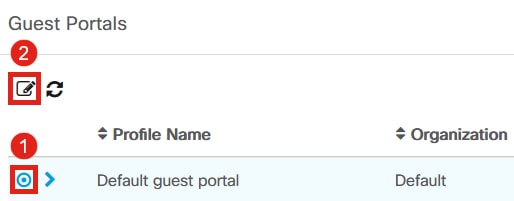
Als je twee of meer netwerken hebt die unieke captive portal pagina's nodig hebben, moet je afzonderlijke CBD organisaties opzetten en elk netwerk laten toetreden tot de afzonderlijke organisatie.
Stap 3
De configuratieopties omvatten
- Profielnaam - Het is een unieke identificatie binnen CBD, zodat u gemakkelijk kunt bijhouden welke pagina met elke organisatie gaat.
- Organisatie - Laat zien met welke organisatie de portal is verbonden.
- Kop Tekst - Geeft de header weer die door de webbrowser wordt weergegeven.
- De achtergrond van het Beeld en van het Embleem van het Beeld tonen waar u kunt slepen en in grafiek laten vallen die op uw captive poortpagina moet worden getoond.
- Met de voorgrond, achtergrond, scheidingsteken, contentvoorgrond, contentachtergrond en accounttips en achtergrondkleurenvelden kunt u de kleur van de respectieve aspecten van uw display wijzigen.
- In het menu Lettertypen kunt u het lettertype kiezen dat op de pagina van het portal voor intern gebruik wordt gebruikt.
- In de andere velden kunt u de tekst bewerken die op de pagina wordt weergegeven.
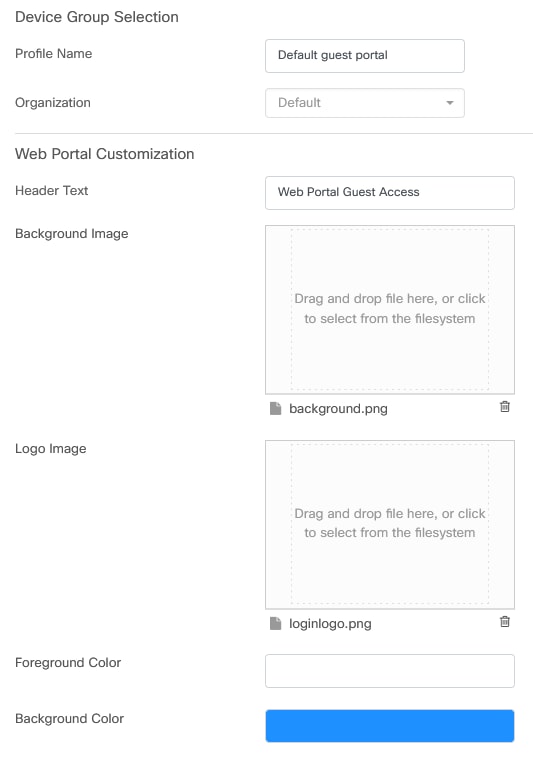
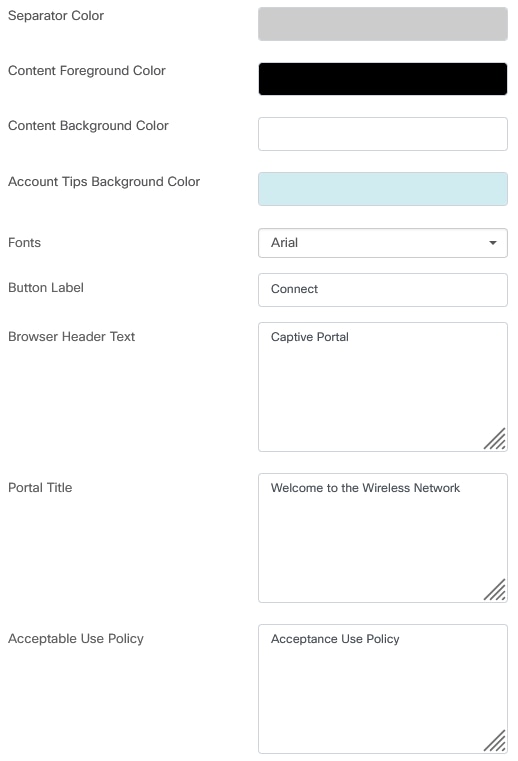
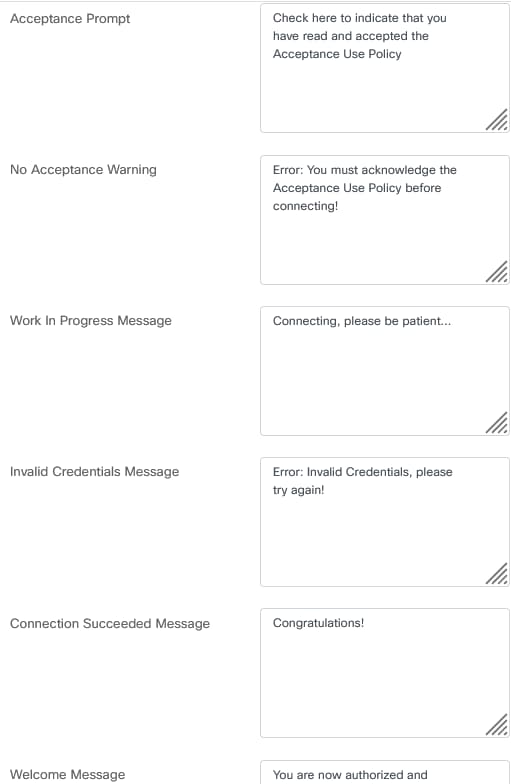
Stap 4
Klik op een van de volgende tabbladen om de tekstopties voor verificatie te configureren.
- Gebruikersnaam/wachtwoord
- Webtoestemming
- E-mailadres
Klik op de knop Voorbeeld om te zien hoe alle menuopties worden weergegeven.
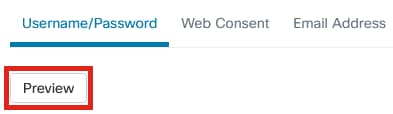
Stap 5
Nadat u de webpagina hebt aangepast, klikt u op Bijwerken of Annuleren.
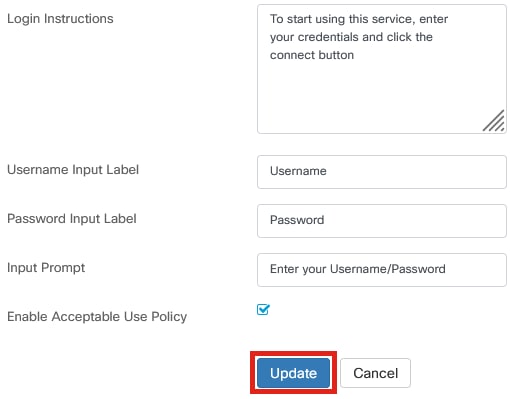
Draadloze LAN configureren
Stap 1
Ga naar Netwerkconfiguratie > Draadloze LAN’s.
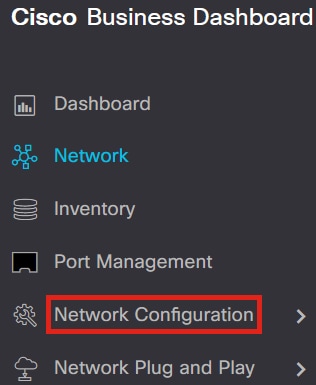
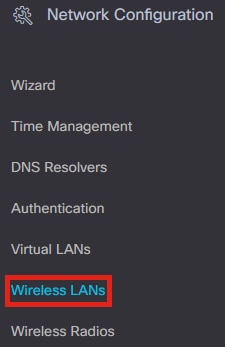
Stap 2
U kunt een bestaand profiel voor draadloze LAN’s toevoegen of bewerken. In dit voorbeeld is Add geselecteerd.
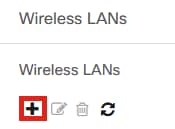
Stap 3
Specificeer de profielnaam, organisatie en apparaatgroepen binnen de organisatie waarop dit van toepassing is.
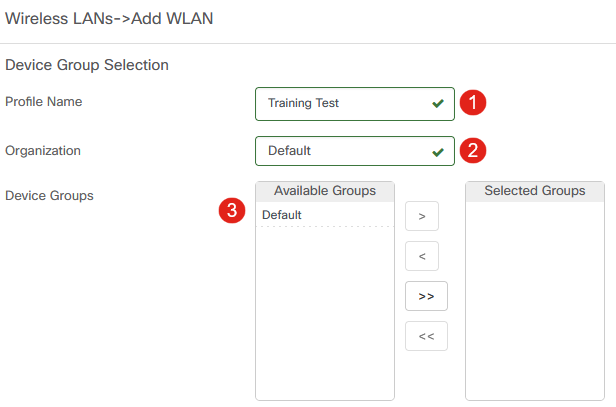
U kunt eenvoudig de Standaard organisatie en de Standaard Apparaatgroep kiezen.
Stap 4
Voeg een draadloos LAN toe door op het plus-pictogram te klikken.

Stap 5
Specificeer SSID-naam en VLAN-id. Kies Gast in het vervolgkeuzemenu Beveiliging.
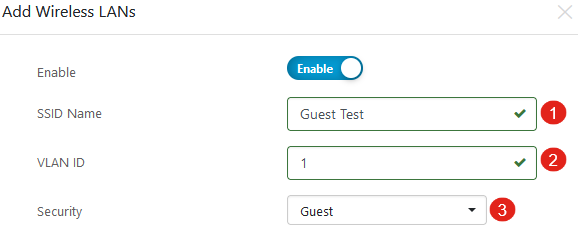
Stap 6
Selecteer de methode voor de gastverificatie. De opties zijn:
- Gebruikersnaam/wachtwoord
- Webtoestemming
- E-mailadres
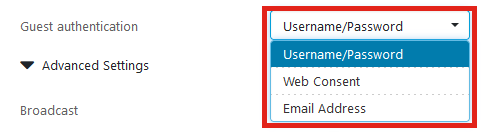
Stap 7
Onder Geavanceerde instellingen kunt u ook specificeren of u de SSID wilt uitzenden, de instellingen Toepassingszichtbaarheid, Lokale profielen en Radio.
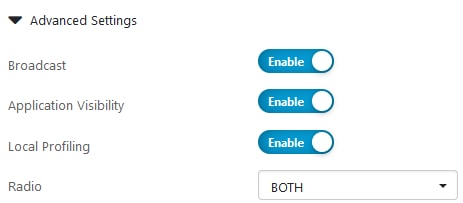
In de meeste gevallen zult u deze bij de standaardinstelling laten staan.
Stap 8
Klik op Save (Opslaan).
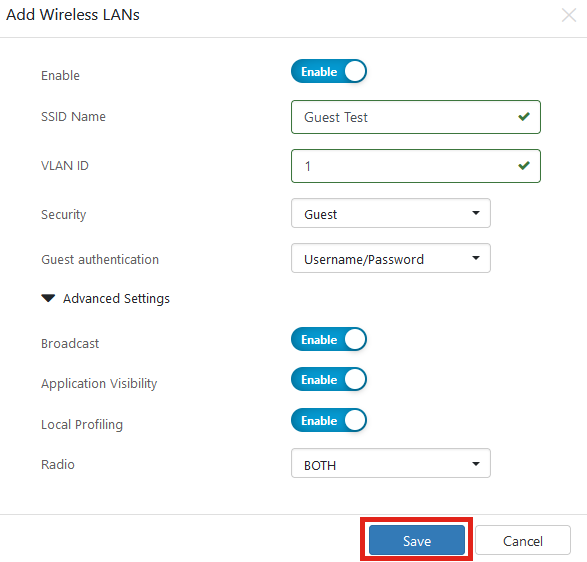
Stap 9
Klik nogmaals op Opslaan.

CBW Guest Network-instellingen
Stap 1
Meld u aan bij uw Cisco Business Wireless (CBW) access point.
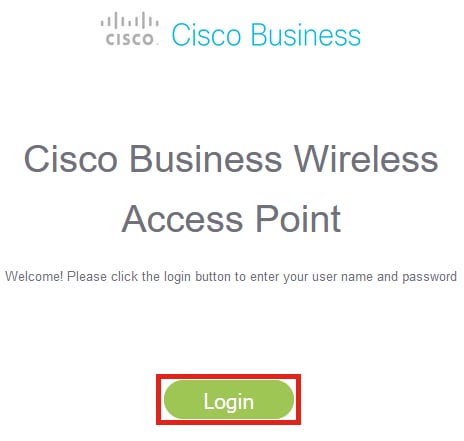
Stap 2
Navigeer naar Draadloze instellingen > WLAN’s.
Stap 3
U kunt het WLAN bewerken en naar het tabblad WLAN-beveiliging gaan. De Captive Portal wordt ingesteld op de Externe Splash pagina met de Captive Portal URL van uw CBD server. De ACL-naam wordt automatisch geconfigureerd.
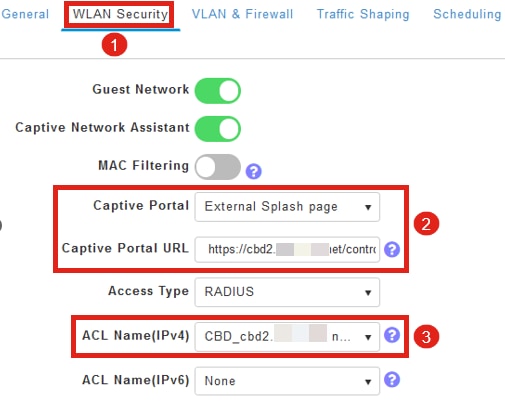
Stap 4
De RADIUS-server wordt automatisch geconfigureerd. Om het te bekijken, switch naar Expert View door te klikken op de tweerichtingspijl bovenaan de pagina.

Stap 5
Ga naar Beheer > Admin-accounts.
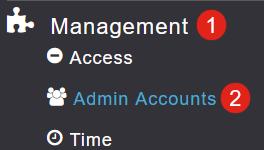
Stap 6
Klik op het tabblad RADIUS.
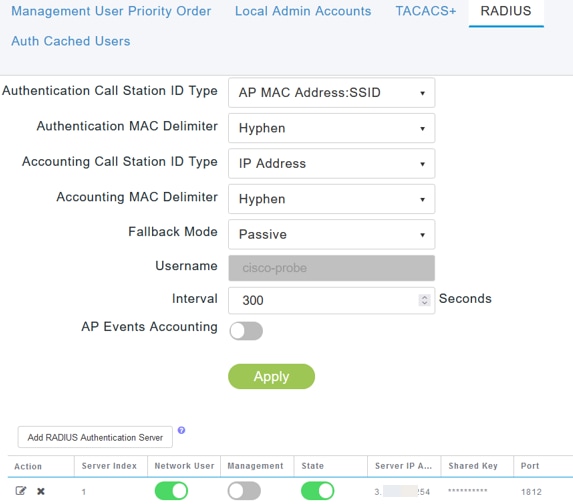
Stap 7
Het zal ook dynamisch een security ACL voor CBD toevoegen onder Advanced > Security Settings.
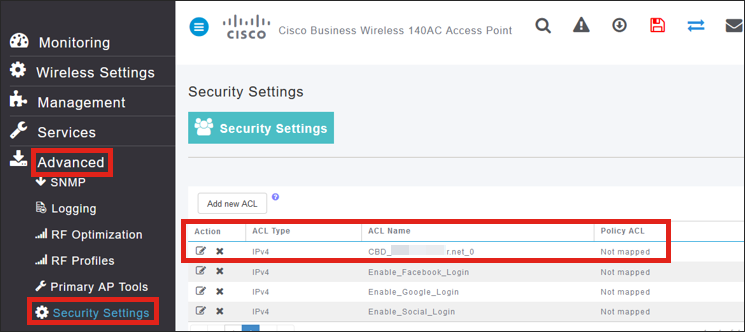
Captive Portal-pagina
Gebaseerd op hoe u de instellingen hebt geconfigureerd, zal de pagina van het interactieve portaal er als volgt uitzien:
Gebruikersnaam/wachtwoordverificatie
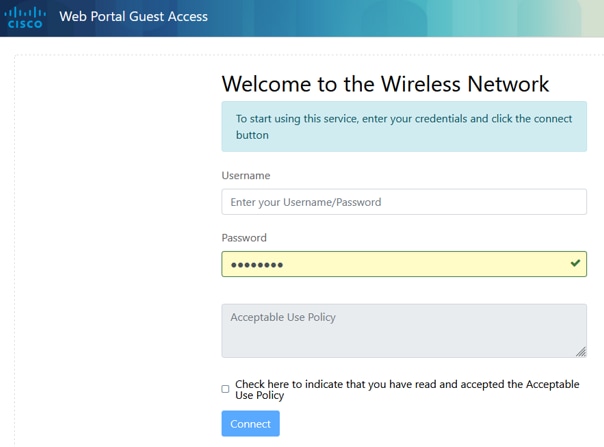
Webtoestemming
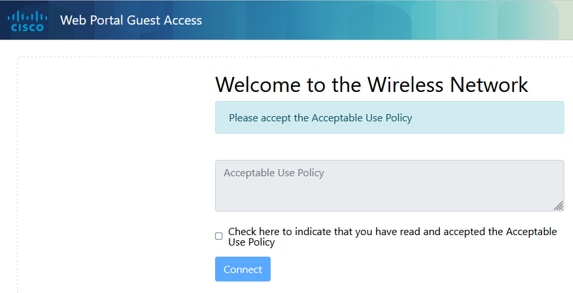
E-mailverificatie
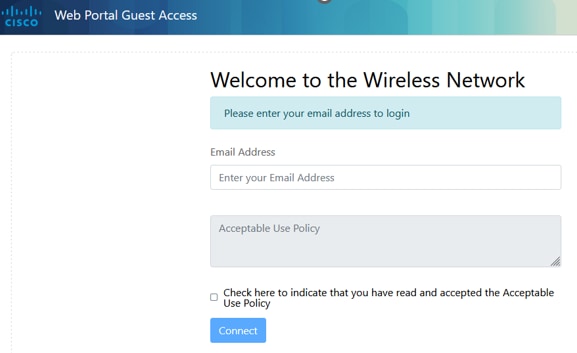
Conclusie
Je hebt het gedaan! U hebt met succes de externe Captive Portal pagina opgezet met behulp van CBD.
Revisiegeschiedenis
| Revisie | Publicatiedatum | Opmerkingen |
|---|---|---|
1.0 |
08-Dec-2022 |
Eerste vrijgave |
Contact Cisco
- Een ondersteuningscase openen

- (Vereist een Cisco-servicecontract)
 Feedback
Feedback